Unul din marile avantaje ale unui eBook reader îl reprezintă dicționarele. În cazul Kindle, afișarea definiției unui se face poziționând cursorul în fața acestuia, dar în dispozitiv a fost instalat și activat în prealabil un dicționar. Iată un exemplu:
Dar de moment dispozitivele Kindle nu au fost înzestrate oficial cu un dicționar explicativ al limbii române (DEX), prin urmare, dacă dorim să dispunem de definiții pentru cuvintele pe care le citim și nu le cunoaștem, mai întâi va trebui să descărcăm și instalăm un astfel de dicționar.
Eu am folosit dicționarul DEXonline 2014 v1.3, dicționar generat pe baza XML-ului oferit de site-ul dexonline.ro. Dacă doriți să-l folosiți pe același, după descărcare și dezarhivare (vine în arhivă zip), transferați-l pe Kindle folosind programul gratuit Calibre.
După ce ați rulat Calibre și ați conectat eBook reader-ul Kindle la PC, dați click pe Adaugă cărți » Selectați fișierul .mobi al dicționarului » faceți click pe acesta în lista programului » apăsați Trimite pe dispozitiv.
După ce dicționarul a fost transferat în Kindle, deconectați dispozitivul de la PC și accesați Menu » Settings » Dicționaries. Ar trebui să vedeți cel puțin un dicționar, Romanian, cel recent adăugat.
Dacă apare, înseamnă că dicționarul a fost transferat și adăugat corect pe dispozitiv.
Deschideți o carte și verificați că dicționarul funcționează. E posibil ca în loc de definiția cuvântului înaintea căruia ați poziționat cursorul să apară mesajul
No dictionary found: to see definitions, download the dictionary for this language. […]
De asemenea, e posibil ca dispozitivul să nu afișeze nicio definiție, ca și cum nu ar exista.
În ambele situații e vorba de aceeași problemă: în metadatele cărții pe care o citiți a fost declarată o limbă incorectă, nicidecum cea în care este scrisă respectiva carte. Pentru a remedia problema conectați Kindle-ul la PC, deschideți Calibre, dați click pe Bibliotecă, faceți click dreapta pe cartea respectivă » Editează metadate » Editează metadate individual:
În noua fereastră ce se va deschide, la Limbi, selectați Română apoi dați click pe OK.
După ce Calibre a efectuat sarcinile, deconectați eBook reader-ul de la PC, deschideți cartea și verificați dacă acum sunt afișate corect definițiile pentru cuvintele desemnate cu ajutorul cursorului.
Ar trebui să funcționeze, în caz contrar ați omis unul dintre pașii indicați mai sus, ori nu l-ați efectuat corect, caz în care vă recomand să reluați procedura de la capăt.

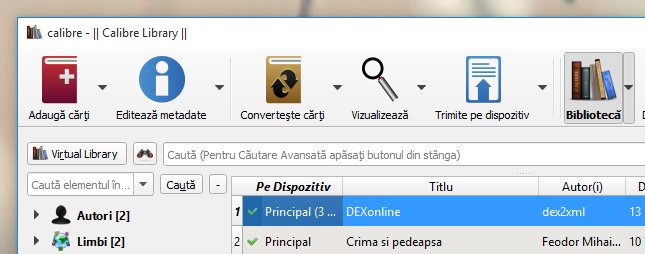
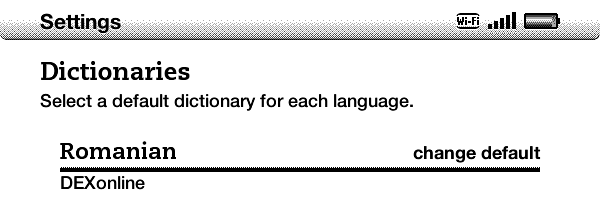
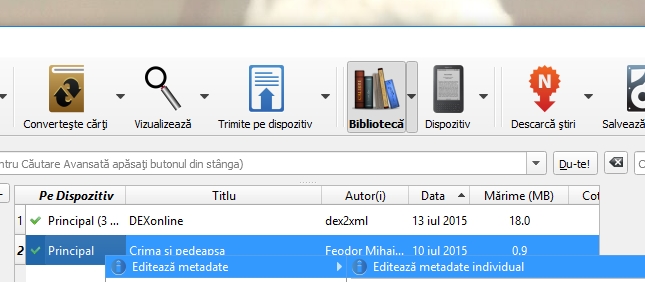
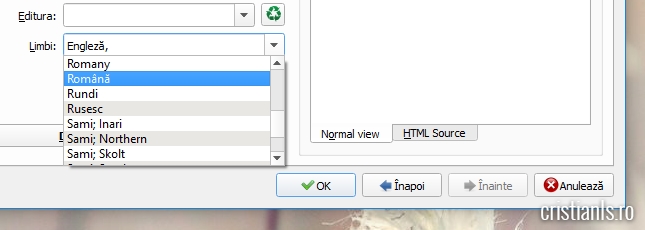
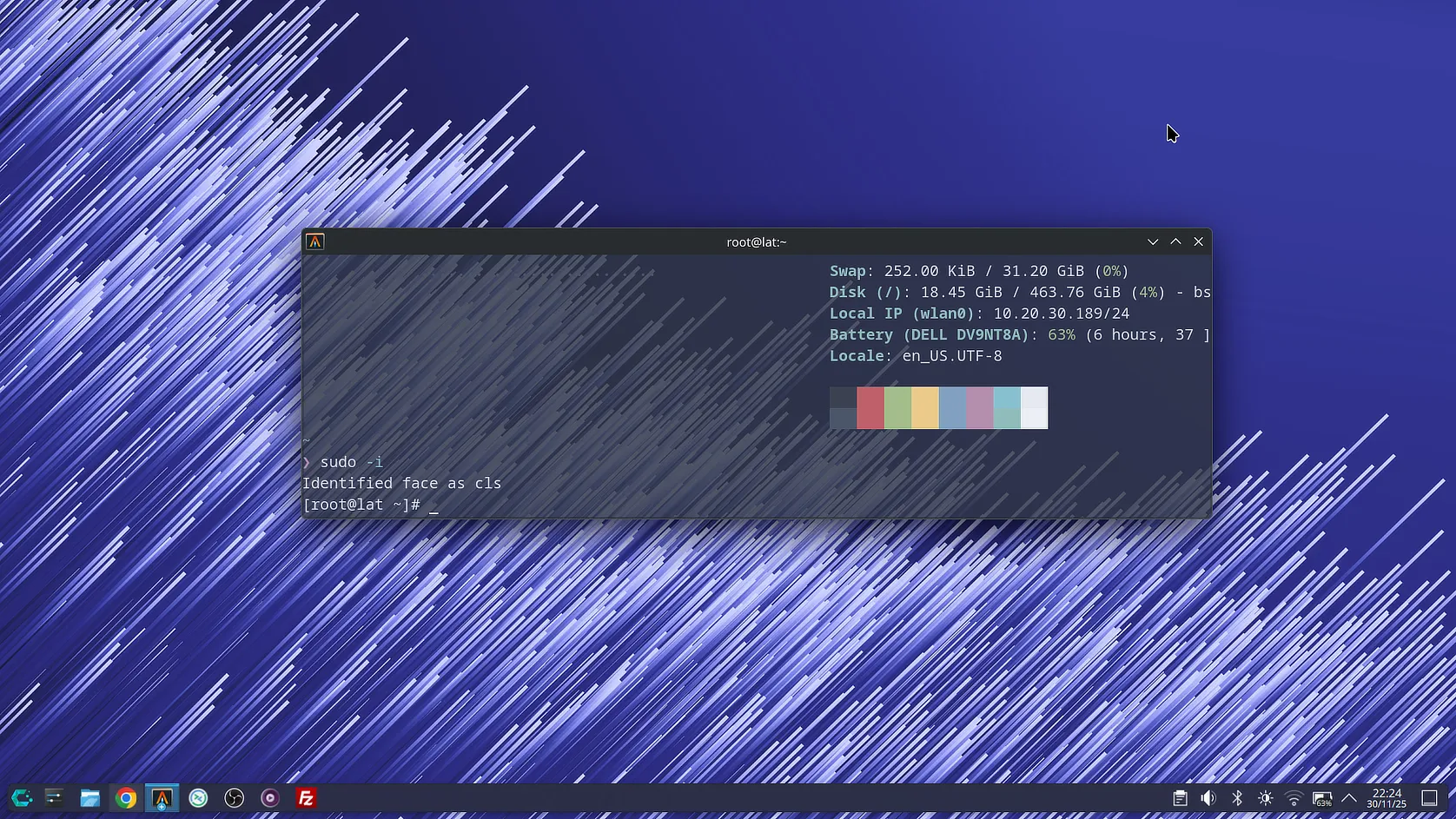
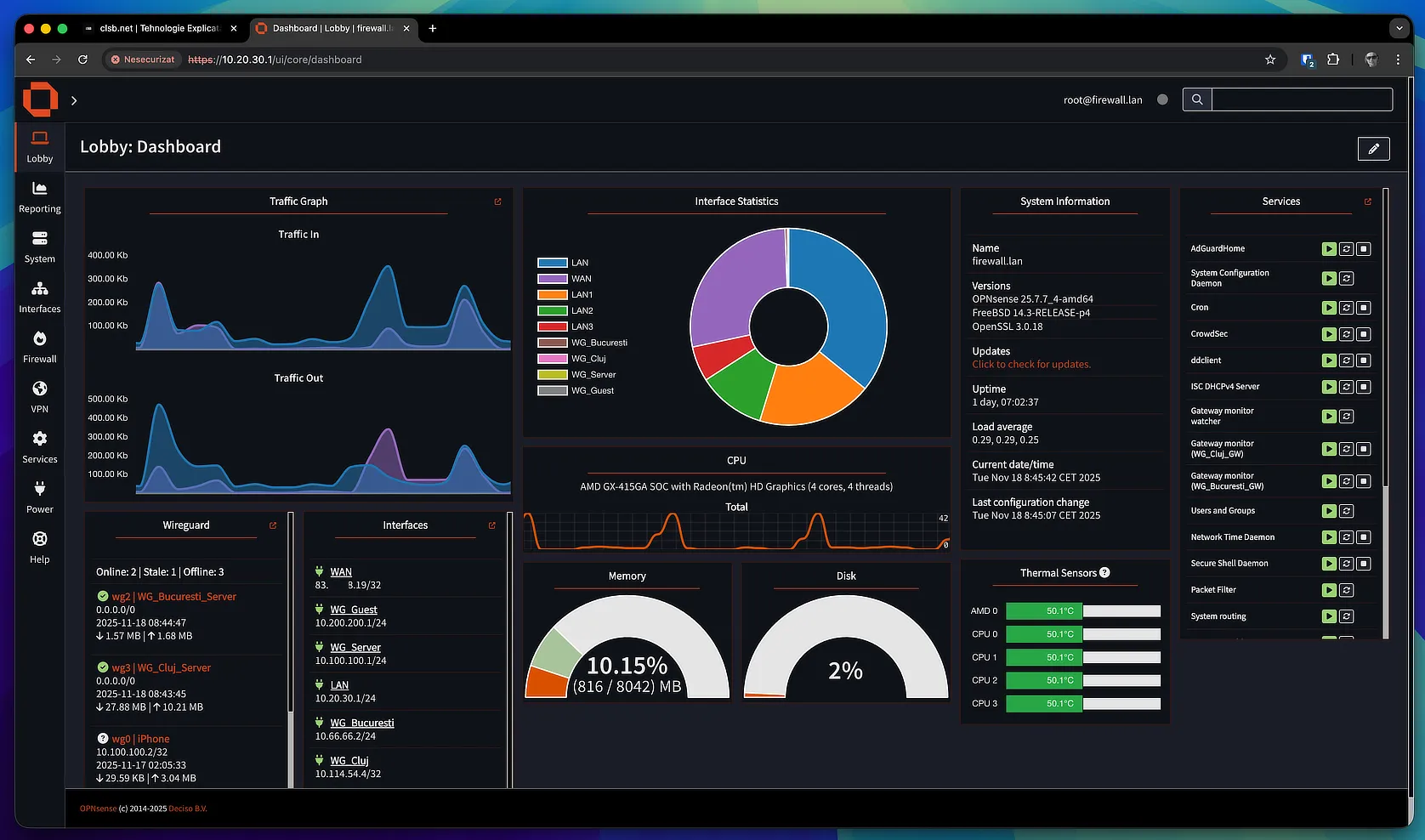




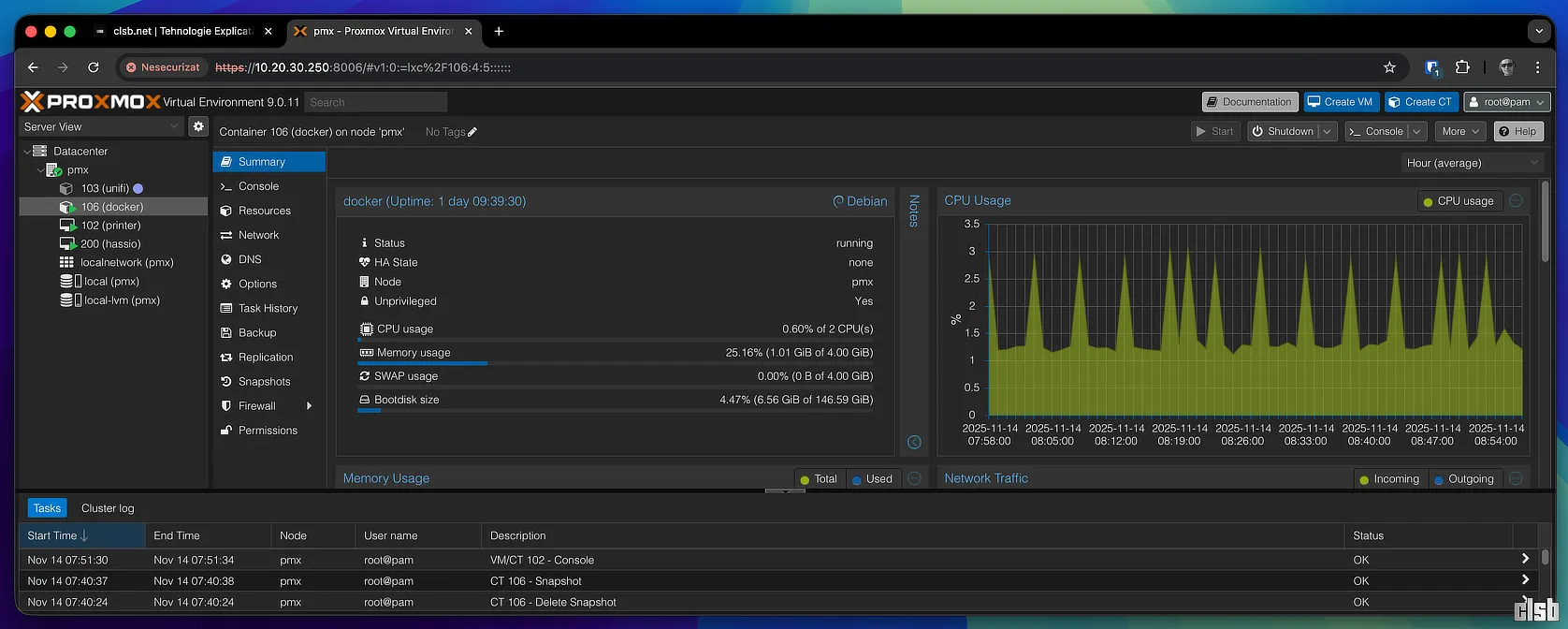
Multumesc mult pentru acest articol! De mult mi-am tot dorit sa-mi mearga dictionarul roman pe kindle. Am avut cateva tentative esuate in trecut, nu stiam de meta data si cum poate fi schimbata, dar am incercat acum si a iesit totul perfect! :)
DEX-ul merge perfect pe Kindle Touch-ul meu. Acum am si un Kindle Fire HDX. L-am pus si pe el, dar din pacate nu-l recunoaste. Se poate face ceva?
Multumesc.
Având Android, habar n-am care e procedura.
Hi, I am learning romanian language and this is very handy for me.
Merge !!! Multumesc frumos !
Super! Multumim!
A mers perfect, multumesc pentru tutorial!
Se poate instala si pe MINI-EBOOK READER KOBO ER430?
Nu știu să-ți spun, n-am încercat și nici n-am respectivul dispozitiv.
Salut. Pe kindle mi-am cumparat o carte in engleza si cand vreau sa adaug dictionarul pe lb romana (am dictionarul instalat ) imi da erroarea de care ai zis tu mai sus , am conecat iar la pc , am dat pe biblioteca dar cartea nu imi apare acolo , iar pe kindle o am. Nu pot sa ii dau nici transfer in biblioteca ci doar pe ‘ dispozitiv’ o vad. Iar acolo nu pot sa ii dau edit ca sa selectez limba romana. Oare ce am gresit
A funcționat pe Kindle Voyage. Îți mulțumesc!
Multumesc foarte mult pentru articol, de altfel unul foarte bun si explicit :D. Continua tot asa!
Am o intrebare: Unde as putea gasi o colectie de carti in format Kindle? As putea apela la tine in aceasta privinta?
Mersi fain, a functionat ok prin calibre. Initial am incercat trimitand email la adresa kindle dar mi-l recunoscuse drept carte.
La fel si la mine. Initial am trimis prin email dictionarul si nu-l recunostea, dar dupa ce am folosit Calibre totul e ok. (Kindle Oasis 2nd gen)
hello …
o varianta foarte simpla … Iti faci o adresa de mail pt Kindle si trimiti dictionarul acolo.
Sper ca este de folos.
O zi buna!
nu mai este posibil din pacate la momentul de fata pentru a descarca dictionarul
cum as putea adauga dex si in Kobo…?
cauti pe google dicthtml-ro.zip o sa il gasesti pe forumul mobileread . com la threadul „Index of Custom Dictionaries for Kobo eReader ” pagina 27 post #393
pui aceasta arhiva in directorul \.kobo\custom-dict\
si ar trebui sa il vezi deja la setari,
daca nu apare in lista de dictionare atunci acelasi .zip se copiaza si in \.kobo\dict iar apoi trebuie editat fisierul \.kobo\Kobo\Kobo eReader.conf
dupa randul cu [ApplicationPreferences]
se pune un rand ce contine doar urmatorul text
ExtraLocales=ro
Salut. O varianta mai noua a dex-ului unde as putea sa gasesc?
am cautat si eu peste tot si mai nou ca 2014 nu vad… mda, chiar as vrea si eu unul updated si mai optimizat la toate nuantele limbii
Salutare Cristian, din pacate la Kindle Paperwhite 2018 nu functioneaza, in meniu Menu » Settings » Dicționaries vad dicționarul dar nu il pot selecta ca si default, apas pe el si nimic, vreo sansa sa stii care este problema? Multumesc frumos.
Merge trebuie sa stergi limbile existente si cand cauti intaia oara un cuvant selectezi noul dex
cum as putea adauga dex si in Kobo…?